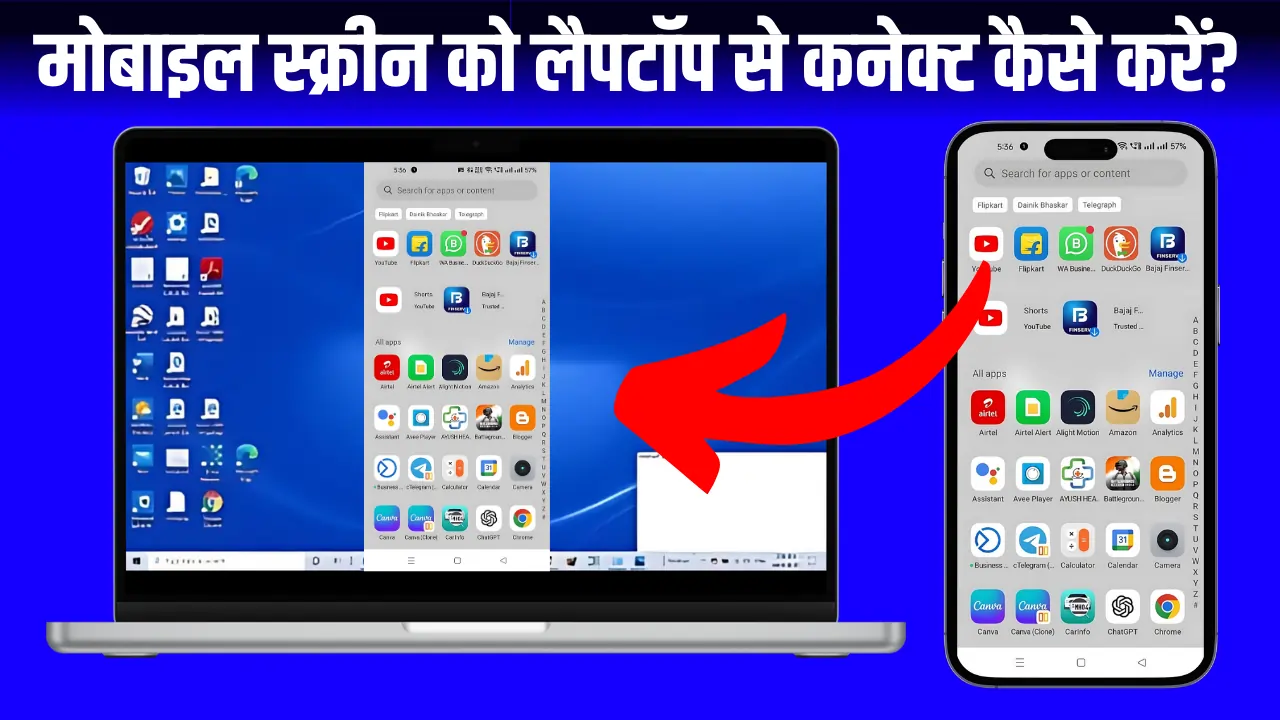Screen Cast: अपने स्मार्टफोन को लैपटॉप से कनेक्ट करने के बहुत से ऐसे तरीके हैं। जिसे अपनाकर आप अपने मोबाइल की स्क्रीन को लैपटॉप में शेयर कर सकते हैं।
तो अगर आप भी इंटरनेट की दुनिया में आप सर्च कर रहे हैं कि “मोबाइल स्क्रीन को लैपटॉप से कैसे कनेक्ट करें” तो आप बिल्कुल सही जगह आए हैं क्योंकि इस आर्टिकल में हम आपको लैपटॉप में आने वाला डिफॉल्ट एप्लीकेशन और कुछ बाहरी एप्लीकेशन भी बताने वाले हैं। जिससे आप आसानी से अपने मोबाइल स्क्रीन को लैपटॉप पर शेयर कर सकेंगे।
मोबाइल स्क्रीन को लैपटॉप से कनेक्ट कैसे करें?
अपने मोबाइल स्क्रीन को लैपटॉप पर शेयर या कनेक्ट करने के लिए आप अपने लैपटॉप के सेटिंग में जाकर “Screen To PC“ऑप्शन को ओपन करें और फिर अपने मोबाइल में “Screen Cast” ऑप्शन खोलकर अपने मोबाइल को लैपटॉप से कनेक्ट कर लें।
ऊपर में बताए हुए मेथड को अपनाकर आप बिना कोई बाहरी सॉफ्टवेयर इंस्टॉल किए हुए अपने मोबाइल की स्क्रीन को लैपटॉप पर शेयर कर सकेंगे। हालांकि कुछ आप बहरी सॉफ्टवेयर को इंस्टॉल करके अपने मोबाइल स्क्रीन को PC पर शेयर कर सकेंगे। उसका लिस्ट हमने नीचे दिया है।
Best Software For Mobile Screen Mirroring To Laptop
Best Screen Cast Software List
1. Inbuilt Screen To PC Option
हम सभी के कंप्यूटर में मोबाइल स्क्रीन मिररिंग के लिए एक इनबिल्ट “Screen To PC” का फीचर्स होता है। जिससे आप अपने लैपटॉप और मोबाइल में बिना कोई थर्ड पार्टी सॉफ्टवेयर इंस्टॉल किए हुए। अपने मोबाइल स्क्रीन को कंप्यूटर के स्क्रीन पर शेयर कर पाएंगे।
उसके लिए आपको अपने कंप्यूटर के ‘सेटिंग्स’ ऑप्शन में जाना होगा और आपको सर्च करना है ‘स्क्रीन टू पीसी’। उसके बाद आपको उसको ओपन कर कनेक्ट करने से पहले आपको अपने मोबाइल में ब्लूटूथ वाई-फाई को ऑन कर लेना है और आपका फोन में एक स्क्रीन कास्ट का ऑप्शन होगा। उसे ओपन कर लेना है और सर्च कर कनेक्ट कर लेना है।
2. Phone Link
आप अपने मोबाइल स्क्रीन को Mirroring करने के लिए आप अपने कंप्यूटर में फोन लिंक सॉफ्टवेयर को डाउनलोड कर सकते हैं। हालांकि अभी जितने भी कंप्यूटर और लैपटॉप आ रहे है। उसमें यह सॉफ्टवेयर डिफ़ॉल्ट रूप से इंस्टॉल होता है और यह एक ट्रस्टेड सॉफ्टवेयर है। जो माइक्रोसॉफ्ट द्वारा बनाया गया है।
उसके बाद में आपको अपने फोन में “Link To Windows” एप्लीकेशन को डाउनलोड कर माइक्रोसॉफ्ट अकाउंट से लॉगिन हो जाना है। ध्यान रहे कंप्यूटर और आपके मोबाइल में एक ही माइक्रोसॉफ्ट अकाउंट से लोगों होना चाहिए। इसमें आपको स्क्रीन मिररिंग का फीचर्स मिल जाता है। जिससे आप अपने मोबाइल स्क्रीन को सीधे तौर पर अपने कंप्यूटर पर मिररिंग कर सकते हैं।
इस एप्लीकेशन का और भी बहुत से फीचर्स है। Phone Link सॉफ्टवेयर के जरीए डायरेक्टर मोबाइल वाले सभी कांटेक्ट, फोटो का डायरेक्ट एक्सेस अपने कंप्यूटर पर ले सकते हैं और यहां तक कि आप किसी को कॉल भी कर सकते हैं और मैसेज सेंड और प्राप्त कर सकते हैं।
3. Chrome Remote Desktop
नाम से ही पता चल रहा है कि यह एक ट्रस्टेड सॉफ्टवेयर है। जो गूगल द्वारा डेवलप किया गया है। इसके जरिए आप अपने मोबाइल स्क्रीन को लैपटॉप पर फुली एक्सेस कर सकते हैं। यह एक लाइट वेट सॉफ्टवेयर है। जो कम साइज का है इसलिए यह आपके कंप्यूटर पर भी ज्यादा वर्क लोड नहीं पड़ता है।
इसका यूजर इंटरफेस भी काफी सिंपल है। जिससे हर एक यूजर इसे आसानी से चला सकेगा। इसके लिए आपके मोबाइल और कंप्यूटर पर “क्रोम रिमोट डेस्कटॉप” सॉफ्टवेयर का इंस्टाल होना जरूरी है। इंस्टॉल करने के बाद आप दोनों को कनेक्ट कर लें और आपके लैपटॉप क्रोम ब्राउजर में गूगल का साइन इन होना जरूरी है। तभी आप इस सॉफ्टवेयर की मदद से आप अपने मोबाइल स्क्रीन को लैपटॉप पर शेयर कर सकेंगे।
4. AnyDesk
AnyDesk से आप किसी भी मोबाइल या डेस्कटॉप को कंट्रोल में ले सकते हैं। ज्यादातर लोग इसे सिस्टम में आए या मोबाइल में आए कोई प्रॉब्लम को सॉल्यूशन करने के लिए इस्तेमाल करते हैं। लेकिन इसे आप मोबाइल के स्क्रीन मिररिंग के लिए भी इस्तेमाल कर सकते हैं।
हालांकि, इस एप्लीकेशन का इस्तेमाल करना सिक्योरिटी पर्पस के लिए थोड़ा नुकसान भी हो सकता है।
5. TeamViewer
टीमव्यूअर भी AnyDesk जैसा ही सर्विस प्रोवाइड करता है और यह एक लाइट वेट सॉफ्टवेयर है। इसका इस्तेमाल ज्यादातर डेवलपर लोग किसी सिस्टम में आए फॉल्ट को सॉल्व करने के लिए करते हैं। हालांकि इससे आप अपने मोबाइल स्क्रीन के मिररिंग भी कर सकते हैं। लेकिन सुरक्षा के हिसाब से देखा जाए। तो इस पर गौर करने वाली बात हो सकती है।
6. ApowerMirror
इस एप्लीकेशन को डाउनलोड कर आप अपने पीसी में मोबाइल के स्क्रीन को कंप्यूटर पर शेयर कर सकते हैं। बहुत से ऐसे लोग होते हैं। जो अपने मोबाइल की स्क्रीन कंप्यूटर पर शेयर करना चाहते हैं। ताकि वह यूट्यूब वीडियो हो या फिर किसी प्रकार का वीडियो अपने कंप्यूटर के बड़े स्क्रीन पर देखना चाहते हैं।
निष्कर्ष:-
तो दोस्तों, अगर आप अपने मोबाइल स्क्रीन को अपने कंप्यूटर पर शेयर (Screen Cast To Laptop) करना चाहते हैं। तो अपने लैपटॉप या कंप्यूटर में डिफ़ॉल्ट रूप से जो फीचर्स है। उसका ही यूज़ करें नहीं तो आप ऊपर में बताए हुए तीन मोस्ट ट्रस्टेड सॉफ्टवेयर को डाउनलोड करें। तीनों ही सॉफ्टवेयर लाइटवेट भी है। जिससे आपकी कंप्यूटर पर उतना असर नहीं पड़ने वाला है।
अगर इस आर्टिकल से संबंधित कोई सुझाव हो तो आप कमेंट बॉक्स में कमेंट कर जरूर बताएं या फिर प्रश्न हो तो भी आप कमेंट बॉक्स में कमेंट कर सकते हैं।